前言:
很多老铁在重装好系统后,直接哗哗地开始装软件、游戏,没过多久系统又出现各种毛病,打游戏还卡,C盘满得快等等问题,装完系统后,我们先不要慌装软件,先进行以下设置。
有哪些地方需要设置/优化?
1、系统激活:
刚买的新电脑不会有这个问题,但是大多数电脑在重装系统后,如果你没有激活密匙,电脑右下角会显示让你激活windows,未激活的电脑在某些功能上是无法使用的,比如电脑个性化设置无法设置等。这时你应该先激活你的电脑,网上有较多激活软件,某宝也有激活密匙卖,使用软件激活你不用担心你的系统版本,是家庭版还是专业版等,如果购买激活密匙,就需要先搞清自己电脑的系统版本。右键我的电脑,点击属性即可查看系统版本。

2、调出桌面“此电脑”图标:
新系统桌面可能没有“此电脑”图标,我们先将其调出来,右键桌面空白处→打开个性化→主题→桌面图标设置→勾选计算机→确定。
3、卸载系统自带且用不着的软件:
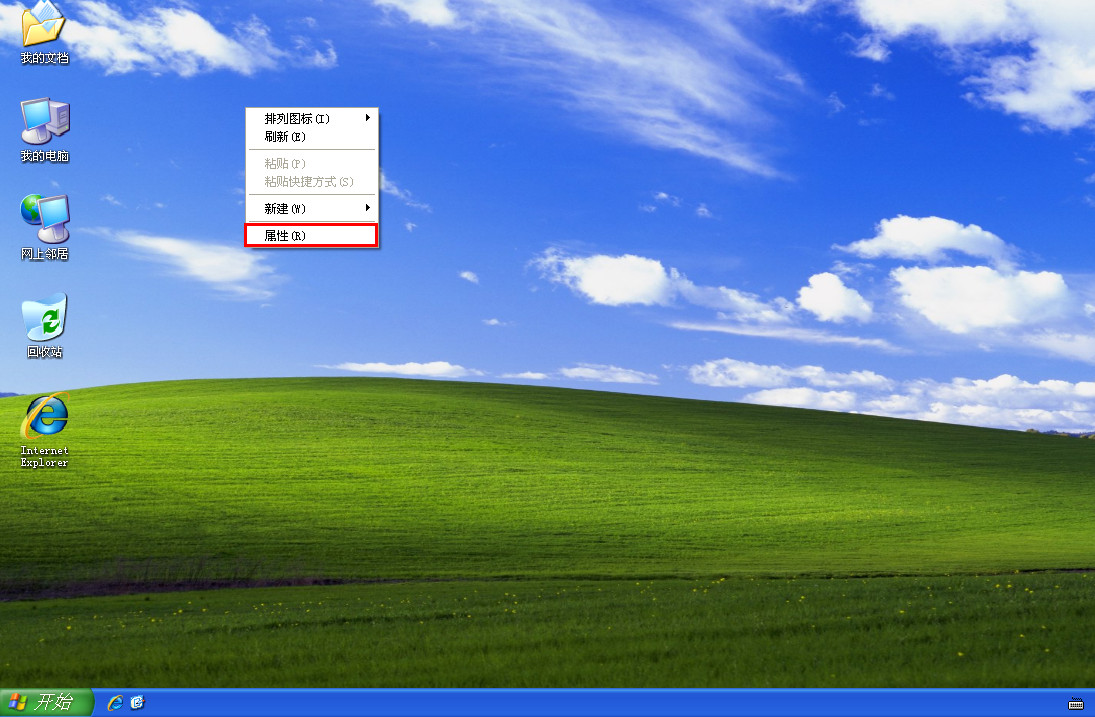
如果是微软官方系统,一般不会有第三方软件,那就将无用的UMP软件都卸载掉,有的不知道啥是UMP软件,点击左下角开始,这些系统自带的小工具,就是UMP程序。直接选择右键卸载即可,比如地图、音乐播放器、邮件等等用不上都可以先卸载了。
4、更新驱动:
这个尽量下载电脑品牌官网的驱动程序并安装,win10虽然也会自动安装驱动,但是和电脑品牌官网的还是有不少区别,特别是特定的驱动,比如背光键盘调节程序等等,这种win10系统是不会给你自动安装的。如果你找不到你电脑品牌的官网驱动,可以看我前面的文章,有一期汇总过各大电脑厂家的官网驱动下载网址!

5、下载三方软件并修改路径:
然后打开win10自带edge浏览器开始下载你需要的软件,安全管理类软件:建议火绒、腾讯电脑管家;切记,所有你安装的软件尽量不要安装在C盘,如果只有一个C盘的除外,软件安装好后,一定先将其文件保存路径更改到其他盘符,因为默认储存位置都是C盘,一旦时间长了,C盘内存就会越来越小,从而导致各种系统问题,设置如下:
qq保存的文件路径设置成其他盘符
浏览器下载文件夹设置成其他盘符
wps备份文件夹也改成其他盘符
特别是微信开启文件自动下载后,不注意就占用大量硬盘内存
6、创建系统还原点:
将你的软件安装完成后,驱动也更新完成,电脑这是是处于一个比较理想的状态,我们给他创建与以下还原点,方便以后系统出现问题后,我们可以直接恢复到这时的状态。
步骤:右键桌面此电脑→属性→高级系统设置→系统保护→选择C盘,然后创建,接着按提示步骤设置好即可。
结语:
以上就是电脑新系统安装好后,建议设置的几个地方,虽然麻烦了点桌面右下角激活windows怎么消除,但是后期出现问题的概率也会减少,先苦后甜吧,谢谢阅读桌面右下角激活windows怎么消除,如有不足之处,请在评论区指出!
限 时 特 惠: 本站每日持续更新海量各大内部创业教程,加站长微信免费获取积分,会员只需38元,全站资源免费下载 点击查看详情
站 长 微 信: thumbxmw

